
Word 제목 형식을 일괄 수정하는 방법은 많은 사용자를 혼란스럽게 했습니다. 이제 PHP 편집기인 Banana가 이 문제를 쉽게 해결할 수 있도록 단계별로 안내하는 자세한 튜토리얼을 제공합니다. 업무 문서든 학술 논문이든 제목 형식을 일괄 수정하는 것은 문서의 가독성, 구성, 전문성을 향상시킬 수 있으므로 중요합니다. 이 튜토리얼에서는 이 작업을 효율적으로 완료하는 데 도움이 되는 간결하고 명확한 단계를 제공합니다.
아래 텍스트를 예로 들어보겠습니다. 모든 제목의 글꼴과 크기를 변경하겠습니다.
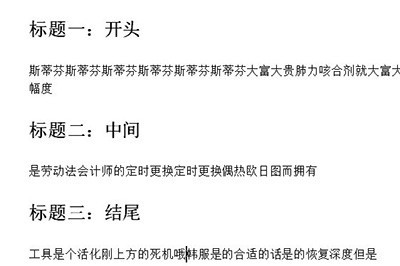
1 먼저 첫 번째 제목을 선택합니다. 그런 다음 위의 [시작] 메뉴 바에서 [편집]-[선택]-[유사한 형식의 텍스트 선택]을 클릭합니다.
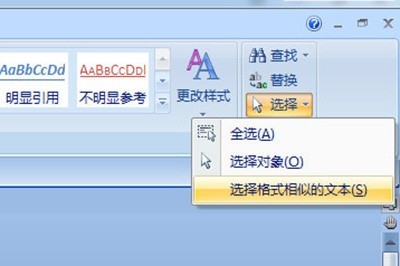
2. 이런 식으로 제목 텍스트가 모두 선택됩니다.
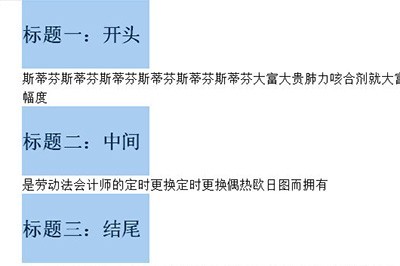
3. 다음으로 글꼴을 바꾸고 크기를 수정하면 다른 모든 제목 텍스트도 그에 따라 변경됩니다.
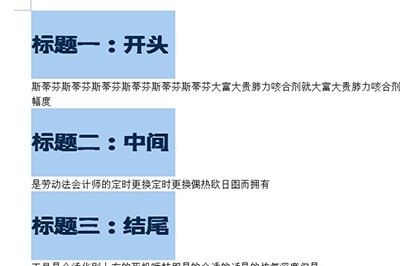
상사가 텍스트 시작 부분에 두 개의 공백을 남겨두라고 요구하는 경우 Enter를 직접 누르지 마십시오. 동일한 방식으로 모든 텍스트를 다시 선택한 다음 위의 눈금자를 클릭하여 드래그하세요. 2 위치로 지정하면 텍스트의 첫 번째 줄을 두 프레임으로 쉽게 들여쓰기할 수 있습니다.
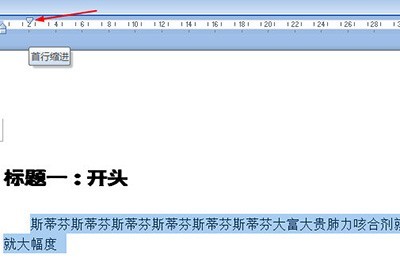
위 내용은 Word에서 제목 형식을 일괄 수정하는 방법_Word에서 제목 형식을 일괄 수정하는 방법에 대한 튜토리얼의 상세 내용입니다. 자세한 내용은 PHP 중국어 웹사이트의 기타 관련 기사를 참조하세요!